Análisis de Microsoft Dataverse
Hemos mejorado cómo ve las métricas para su organización. Ya no necesita instalar o actualizar una solución. En su lugar, puede ver análisis de Dataverse directamente desde el centro de administración de Microsoft Power Platform para ver rápidamente las métricas de usuario de adopción para la organización.
Para acceder a estos informes:
- Vaya a la barra de navegación del lateral izquierdo.
- Seleccione Análisis.
- Seleccione Dataverse.
- Vea los informes del lado derecho.
¿Quién puede ver estos informes?
Administradores con los siguientes roles y una licencia pueden ver los informes en análisis Dataverse:
- Administrador de entorno: puede ver informes de los entornos a los que el administrador tiene acceso.
- Administrador Power Platform: puede ver informes para todos los entornos.
- Administrador Dynamics 365: puede ver informes para todos los entornos.
- Administrador global de Microsoft 365: puede ver informes para todos los entornos.
Para obtener más información sobre las diferentes funciones para administrar su inquilino en la plataforma, consulte Usar roles de administrador de servicios para administrar su inquilino.
Aspectos destacados
Dejar de usar la solución: la información de la organización, disponible como solución preferida de AppSource, ya no será compatible o estará disponible para su uso en futuras versiones.
Dejar de usar el panel de la Información de la organización: Este panel se eliminará de Dataverse en futuras versiones.
Supervisión de adopción y uso: Identifique a los usuarios más activos, el número y los tipos de operaciones que están realizando, el número de solicitudes de páginas, las entidades más utilizadas, los flujos de trabajo, complementos, etc., durante un tiempo mientras trabaja en los objetivos de adopción.
Administrar almacenamiento y rendimiento: Supervise cuotas de almacenamiento, uso de almacenamiento, y tablas principales por tamaño para optimizar el rendimiento.
Solución de problemas con eficacia: Explore en profundidad los detalles de los principales flujos de trabajo y llamadas de API erróneos para diagnosticar y solucionar errores rápidamente.
Inicio (valor predeterminado)
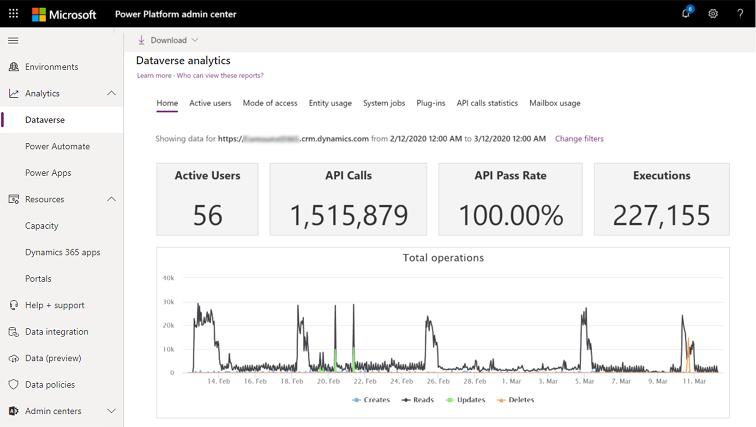
Acerca de este panel
Este es el panel predeterminado que proporciona información sobre el número de usuarios de Dataverse activos, el uso del almacenamiento, los flujos de trabajo más activos, etc.
Qué se incluye en este panel
| Elemento de gráfico | Descripción |
|---|---|
| Usuarios activos | Número de usuarios activos (usuarios únicos) que realizaron la operación que produjo una de estas llamadas del SDK:Retrieve, Retrieve Multiple, Delete, Create y Update. |
| Llamadas API | Número de llamadas API realizadas por el entorno con una base de datos de Dataverse para el período de tiempo seleccionado. |
| Tasa de éxito de API | Este gráfico muestra la tasa de éxito de la API expresada como porcentaje del total de llamadas API que se realizaron en el entorno con una base de datos de Dataverse durante el tiempo especificado. |
| Ejecuciones | Este gráfico muestra el número complementos que se ejecutaron en el entorno con una base de datos de Dataverse durante el tiempo especificado. |
| Operaciones totales | Este gráfico muestra el número de operaciones (creación, actualización, eliminación y lectura) que se realizaron en el entorno con una base de datos de Dataverse durante tiempo especificado. |
| Usuarios más activos que realizan operaciones | Lista de los usuarios más activos que realizaron una operación que produjo una llamada del SDK de Create, Update, Read o Delete en el entorno de Dynamics 365 durante el período de tiempo seleccionado. |
| Principales complementos por errores | En este gráfico se muestran los 10 complementos que más errores produjeron en el entorno con una base de datos de Dataverse durante el tiempo especificado. |
Usuarios activos

Acerca de este panel
Use este panel para averiguar cuántos usuarios de Dynamics 365 hay, el número de licencias en uso, qué entidades personalizadas se usan con más frecuencia, etc.
Qué se incluye en este panel
Nota
Las exportaciones están limitadas a un máximo de 3000 registros.
| Elemento de gráfico | Descripción |
|---|---|
| Usuarios activos totales | Número total de usuarios activos (usuarios únicos) que realizaron la operación que produjo una de estas llamadas del SDK:Retrieve, Retrieve Multiple, Delete, Create y Update. |
| Entidades más usadas | Diez entidades que tuvieron másRetrieve, Retrieve Multiple, Delete, Create y Update SDK Calls. |
| Solicitudes de página totales | El número de solicitudes de carga de páginas para formularios, paneles e informes. Este es el número de solicitudes que recibió de Dynamics 365 Server. Las páginas que se almacenan en caché mientras se examinan no serán contadas. |
| Operaciones totales | Este gráfico muestra el número de operaciones (creación, actualización, eliminación y lectura) que se realizaron en el entorno con una base de datos de Dataverse durante el período de tiempo seleccionado. |
| Usuarios activos que realizan operaciones específicas | Número total de usuarios activos (usuarios únicos) a lo largo del tiempo que realizaron la operación que produjo una de estas llamadas del SDK:Retrieve, Retrieve Multiple, Delete, Create y Update. |
| Usuarios activos | Número de usuarios activos (usuarios únicos) del entorno que realizaron la operación que produjo una de estas llamadas del SDK:Retrieve, Retrieve Multiple, Delete, Create y Update a lo largo del tiempo. |
| Usuarios más activos que realizan operaciones | Lista de los usuarios más activos (usuarios únicos) a lo largo del tiempo que realizaron la operación que produjo una de estas llamadas del SDK:Retrieve, Retrieve Multiple, Delete, Create y Update. |
| Entidades personalizadas más usadas | Lista de entidades personalizadas que tuvieron la mayoría deRetrieve, Retrieve Multiple, Delete, Create y Update SDK Calls. |
| Entidades OOB más usadas | Lista de entidades predefinidas que tuvieron la mayoría deRetrieve, Retrieve Multiple, Delete, Create y Update SDK Calls. |
| Uso de usuarios activos según el sistema operativo | Número de usuarios activos según el sistema operativo. |
| Usuarios activos por según el tipo de dispositivo | Número de usuarios activos según el tipo de dispositivo. |
| Usuarios activos por explorador | Número de usuarios activos según el explorador. |
| Usuarios activos según el rol de seguridad | Número de usuarios activos según el rol de seguridad. |
| Usuarios según la unidad de negocio | Número de usuarios activos según la unidad de negocio. |
| Número de creados por entidad | Cuántas operaciones de creación realiza el usuario seleccionado en el entorno durante el período con una base de datos de Dataverse de tiempo especificado. |
| Número de actualizados por entidad | Cuántas operaciones de actualización realiza el usuario seleccionado en diferentes entidades en el entorno con una base de datos de Dataverse durante el período de tiempo seleccionado. |
| Número de lecturas por entidad | Cuántas operaciones de lectura realiza el usuario seleccionado en diferentes entidades en el entorno con una base de datos de Dataverse durante el período de tiempo seleccionado. |
| Número de eliminados por entidad | Cuántas operaciones de eliminación realiza el usuario seleccionado en diferentes entidades en el entorno con una base de datos de Dataverse durante el período de tiempo seleccionado. |
| Operaciones totales a lo largo del tiempo | Total de operaciones que realiza el usuario seleccionado en el entorno con una base de datos de Dataverse en el período de tiempo seleccionado. |
| Operaciones totales por entidad | El total de operaciones que realiza el usuario seleccionado en diferentes entidades en el entorno con una base de datos de Dataverse durante el período de tiempo seleccionado. |
| Usuarios activos por entidades | Mostrar a los usuarios activos distribuidos en diferentes entidades |
| Usuarios activos por cliente | Usuarios activos distribuidos por tipo de cliente |
| Usuarios activos con más de un cliente | Número de usuarios activos que usan más de un cliente distribuidos en distintas combinaciones de clientes |
Nota
Las llamadas de SDK Retrieve y RetrieveMultiple se comunican como Lecturas.
Frecuencia de actualización
Los datos de gráficos de uso activos se actualizan como sigue.
| Gráfico | Frecuencia de actualización |
|---|---|
| Usuarios activos totales | 24 horas |
| Entidades más usadas | 24 horas |
| Usuarios más activos (lecturas) | 24 horas |
| Llamadas a API totales | 24 horas |
| Solicitudes de página totales | 24 horas |
| Usuarios más activos (cambios) | 24 horas |
| Operaciones totales | 24 horas |
| Usuarios activos que realizan operaciones específicas | 24 horas |
| Usuarios activos | 24 horas |
| Usuarios más activos que realizan operaciones | 24 horas |
| Entidades personalizadas más usadas | 24 horas |
| Entidades OOB más usadas | 24 horas |
Trabajos del sistema
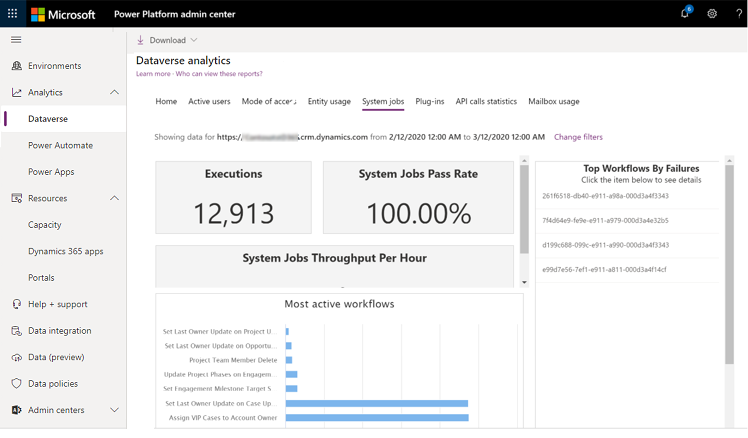
Acerca de este panel
Use este panel para supervisar y solucionar problemas de flujos de trabajo.
Qué se incluye en este panel
| Elemento de gráfico | Descripción |
|---|---|
| Ejecuciones de flujos de trabajo | Este gráfico muestra el número de flujos de trabajo que se ejecutaron en el entorno con una base de datos de Dataverse durante el tiempo especificado. |
| Tasa de éxito de trabajos del sistema | Este gráfico muestra la tasa de éxito de trabajos del sistema expresada como porcentaje de trabajos del sistema que se ejecutaron en el entorno con una base de datos de Dataverse durante el tiempo especificado. |
| Rendimiento/minuto de trabajos del sistema | En este gráfico se muestra los trabajos del sistema promedio que se ejecutaron por hora en el entorno con una base de datos de Dataverse durante el tiempo especificado. |
| Ejecuciones y trabajo pendiente | Este gráfico muestra el número de ejecuciones y el trabajo pendiente de los trabajos del sistema en el entorno con un conjunto de datos de Dataverse durante el tiempo especificado. |
| Flujos de trabajo más activos | En este gráfico se muestran los 10 flujos de trabajo más ejecutados en el entorno con una base de datos de Dataverse durante el tiempo especificado |
| Principales flujos de trabajo por errores | En este gráfico se muestran los 10 flujos de trabajo que más errores produjeron en el entorno con una base de datos de Dataverse durante el tiempo especificado. Haga clic en un flujo de trabajo para ver los errores y el número de apariciones. |
Frecuencia de actualización
Los datos de gráficos de trabajos del sistema se actualizan como sigue.
| Gráfico | Frecuencia de actualización |
|---|---|
| Ejecuciones del flujo de trabajo | 24 horas |
| Índice de superación de trabajos del sistema | 24 horas |
| Rendimiento/hora de trabajos del sistema | 24 horas |
| Flujos de trabajo más activos | 24 horas |
| Trabajo pendiente y ejecuciones de trabajos del sistema | 24 horas |
| Principales flujos de trabajo por errores | 24 horas |
Complementos
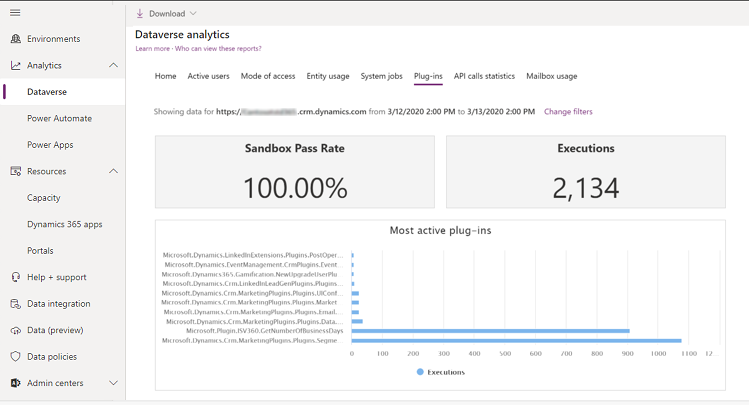
Acerca de este panel
Use este panel para supervisar y solucionar problemas de complementos.
Qué se incluye en este panel
| Elemento de gráfico | Descripción |
|---|---|
| Índice de éxito de los complementos | Este gráfico muestra la tasa de éxito de complementos expresada como porcentaje de ejecuciones totales del complemento en el entorno con una base de datos de Dataverse durante el tiempo especificado. |
| Ejecuciones de complementos | Este gráfico muestra el número complementos que se ejecutaron en el entorno con una base de datos de Dataverse durante el tiempo especificado. |
| Tiempo de ejecución promedio de complemento | Este gráfico muestra el tiempo promedio que se tardó en ejecutar correctamente un complemento en el entorno con una base de datos de Dataverse durante el tiempo especificado. |
| Complementos más activos | En este gráfico se muestran los 10 complementos más ejecutados en el entorno con una base de datos de Dataverse durante el tiempo especificado. |
| Principales complementos por errores | En este gráfico se muestran los 10 complementos que más errores produjeron en el entorno con una base de datos de Dataverse durante el tiempo especificado. |
Frecuencia de actualización
Los datos de gráficos de complementos se actualizan como sigue.
| Gráfico | Frecuencia de actualización |
|---|---|
| Índice de éxito de los complementos | 24 horas |
| Complementos más activos | 24 horas |
| Ejecuciones de complementos | 24 horas |
| Tiempo de ejecución promedio de complemento | 24 horas |
| Principales complementos por errores | 24 horas |
Estadísticas de llamadas a API

Acerca de este panel
Use este panel para supervisar y solucionar problemas de llamadas a API.
Qué se incluye en este panel
| Elemento de gráfico | Descripción |
|---|---|
| Índice de éxito de API | Este gráfico muestra la tasa de éxito de la API expresada como porcentaje del total de llamadas API que se realizaron en el entorno con una base de datos de Dataverse durante el tiempo especificado. |
| Principales API por errores | En este gráfico se muestran las 10 llamadas API que más errores produjeron en el entorno con una base de datos de Dataverse durante el tiempo especificado. |
| Llamadas API totales | Este gráfico muestra el número de llamadas API que se han realizado en total en el entorno con una base de datos de Dataverse durante el tiempo especificado. |
| API más usadas | En este gráfico se muestran las 10 llamadas API más ejecutadas en el entorno con una base de datos de Dataverse. Agregar los recuentos individuales aquí proporcionará el total de las 10 principales llamadas API. Esta no será la misma que la métrica Total de llamadas API anterior. |
| Llamadas a API | En este gráfico se muestra el número de llamadas API que se han realizado a lo largo del tiempo en el entorno con una base de datos de Dataverse durante el tiempo especificado. La suma de los recuentos individuales será igual al recuento total de llamadas API. |
| Tasa máxima de llamadas API | Este gráfico muestra el consumo de capacidad en relación con el límite de llamadas API. Más información: Informe de tasa de llamadas máximas de API |
Frecuencia de actualización
Los datos de gráficos de estadísticas de llamadas a API se actualizan como sigue.
| Gráfico | Frecuencia de actualización |
|---|---|
| Índice de éxito de API | 24 horas |
| Principales API por errores | 24 horas |
| API más usadas | 24 horas |
| Llamadas API totales | 24 horas |
| Llamadas API | 24 horas |
| Tasa máxima de llamadas API | 24 horas |
Informe de tasa máxima de llamadas API (versión preliminar)
Importante
- Esta es una característica en versión preliminar.
- Las características en vista previa no se han diseñado para un uso de producción y pueden tener una funcionalidad restringida. Estas características están disponibles antes del lanzamiento oficial para que los clientes puedan tener un acceso anticipado y proporcionar comentarios.
El informe de tasa máxima de llamadas de API muestra un gráfico de uso de API con la cantidad de solicitudes por usuario/aplicación para el intervalo seleccionado. Este informe lo ayuda a supervisar el uso de API y evitar alcanzar los límites de protección del servicio.
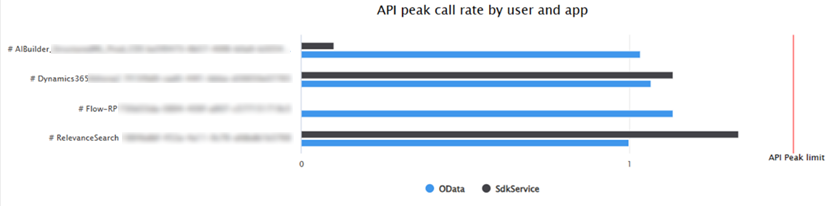
| Elemento de gráfico | Descripción |
|---|---|
| SDSService y OData | Las barras muestran el número máximo de solicitudes de API por aplicación/usuarios en un intervalo de 5 minutos. El máximo es la cantidad de solicitudes por usuario cada cinco minutos que se basa en sus licencias y complementos de capacidad. |
| Límite máximo de API | Las solicitudes máximas por segundo registradas por el límite de API de recuento de solicitudes. Esta es una medida del recuento de solicitudes por unidad de tiempo. |
Analizar tasa máxima de llamadas API
Para ayudar a interpretar y actuar sobre la capacidad, el gráfico muestra el límite máximo de API. Las barras muestran el número máximo de solicitudes de API por aplicación/usuarios en un intervalo de 5 minutos. El máximo es la cantidad de solicitudes por usuario cada cinco minutos que se basa en sus licencias y complementos de capacidad.
También puede tener una vista directa de dónde está su uso real de capacidad en relación con el límite para estar seguro de que está dentro del límite.
Cuando el gráfico muestra que sus solicitudes por usuario/aplicación superan el límite máximo (identificado con una línea roja), significa que ha alcanzado un pico y sus solicitudes están siendo limitadas. El informe muestra datos utilizando una única unidad de medida para facilitar la obtención de una descripción general del uso de API.
La tasa máxima de llamadas API se calcula como el máximo de uno de los siguientes:
- Las solicitudes máximas por segundo (RPS) registradas por el límite de API de recuento de solicitudes. Esta es una medida del recuento de solicitudes por unidad de tiempo.
- El tiempo máximo de ejecución acumulada registrado por el límite de tiempo de API. Cada 150 ms de tiempo de ejecución de la solicitud se cuenta como una llamada API y luego se suma para cada intervalo de 5 minutos. Esta es una medida del tiempo de procesamiento, convertida a una cantidad equivalente de llamadas API por unidad de tiempo.
Para obtener más información sobre el recuento de API y los límites de tiempo, consulte límites de API de protección de servicios.
Escenarios de ejemplo
La tasa máxima de llamadas a la API se basa en la cantidad de solicitudes o en el tiempo de ejecución medido por los límites de protección del servicio, lo que sea mayor. Una solicitud equivale a 150 ms de tiempo de ejecución medido por el límite de tiempo.
Los escenarios siguientes muestran cómo se deriva la tasa máxima de llamadas en función del recuento de solicitudes o del tiempo de ejecución utilizando 150 ms como factor de conversión del tiempo al recuento.
Escenario 1: el cliente envía 150 000 llamadas a la API web en 5 minutos y cada una se ejecuta durante 50 ms.
- El recuento es de 500 solicitudes por segundo (150 000 por 5 minutos son 30 000 por minuto)
- El tiempo equivale a 17 solicitudes por segundo (750 000 ms de tiempo total o 5000 llamadas cada 5 minutos (750 000 ms/150 ms))
El recuento de solicitudes es mayor en este caso, por lo que la tasa máxima mostrada es de 500 solicitudes por segundo.
Escenario 2: el cliente envía 300 llamadas a la API web en 5 minutos y cada una se ejecuta durante 10 segundos.
- El conteo es 1 solicitud por segundo (hay 300 segundos en 5 minutos)
- El tiempo equivale a 67 solicitudes por segundo (3 000 000 ms de tiempo total o 20 000 llamadas de API cada 5 minutos (3 000 000 ms/150 ms).
El tiempo de ejecución se convierte en un recuento de solicitudes más alto en este caso, por lo que la tasa máxima mostrada es de 67 llamadas API por segundo.
Optimizar tasa máxima de llamadas API
El gráfico de uso puede ayudarle a identificar qué usuarios/aplicaciones se acercan o superan los límites de protección del servicio y tomar medidas para mitigarlo según sea necesario.
Para optimizar el límite, considere reducir la cantidad de solicitudes de API por usuario/aplicación o aumentar el límite agregando más capacidad y elevando el límite máximo (identificado con una línea roja).
Uso del buzón
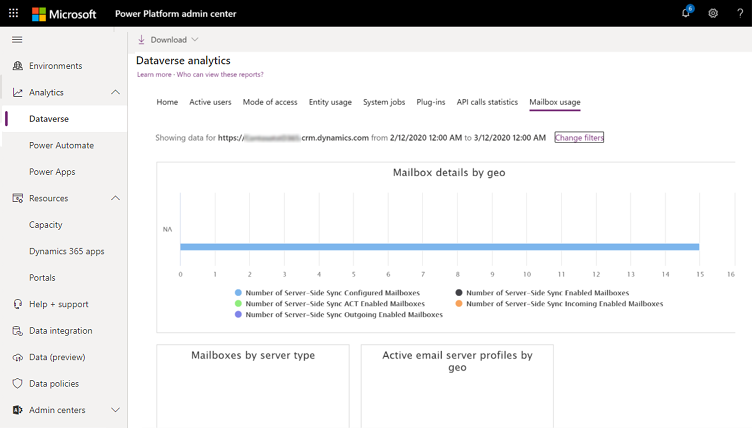
Acerca de este panel
Use este panel para controlar el uso del buzón de correo electrónico.
Qué se incluye en este panel
| Elemento de gráfico | Descripción |
|---|---|
| Detalles del buzón por GEO | Este gráfico muestra detalles del buzón como:
|
| Buzones por tipo de servidor | Este gráfico muestra la distribución de buzones por tipo de servidor. |
| Perfiles de servidor de correo electrónico activos por zona geográfica | Este gráfico muestra los buzones habilitados activos de sincronización del lado del servidor distribuidor por la ubicación geográfica en la que se hospedan. |
| Buzones por configuración de Exchange | Este gráfico muestra el número de buzones categorizados por su configuración de Exchange. |
| Número de errores de configuración de buzón | Este gráfico muestra el número de errores de configuración de buzones que se han producido en el plazo de tiempo seleccionado por el usuario. |
| Uso del buzón | Este gráfico muestra el número de buzones de sincronización del lado del servidor a lo largo del intervalo de tiempo seleccionado por el usuario. |
| Número de buzones de Outlook | Este gráfico muestra el número de buzones de Outlook configurados para la organización. |
| Número de perfiles de servidor de correo electrónico activos | Este gráfico muestra el número de perfiles de servidor de correo electrónico activos para el intervalo de tiempo configurado por el usuario. |
Frecuencia de actualización
Los datos de gráficos de uso de buzón se actualizan como sigue.
| Gráfico | Frecuencia de actualización |
|---|---|
| Detalles del buzón por zona geográfica | 24 horas |
| Perfiles de servidor de correo electrónico activos por zona geográfica | 24 horas |
| Buzones por tipo de servidor | 24 horas |
| Uso del buzón | 24 horas |
| Número de errores de configuración de buzón | 24 horas |
| Número de perfiles de servidor de correo electrónico activos | 24 horas |
| Número de buzones de Outlook | 24 horas |
| Buzones por configuración de Exchange | 24 horas |
Informes de descargas
Seleccione Descargar para ver las descargas disponibles y, a continuación, seleccione cualquiera de los informes para descargarlos en Microsoft Excel.
Todos los informes de descarga, excepto "Usuarios del plan Active Dynamics 365 Customer Engagement por aplicación", muestran datos:
- para un entorno
y - por la escala de tiempo en los filtros para los informes de análisis de Dataverse predefinidos. Si selecciona un intervalo de fechas determinado para los informes de Dataverse predefinidos, se aplica el mismo filtro temporal a las descargas.
- La duración máxima de la disponibilidad de datos es de 30 días.
El informe "Usuarios del plan de interacción con el cliente de Active Dynamics 365 Customer Engagement por aplicación" siempre muestra los últimos 30 días de datos a nivel de inquilino.
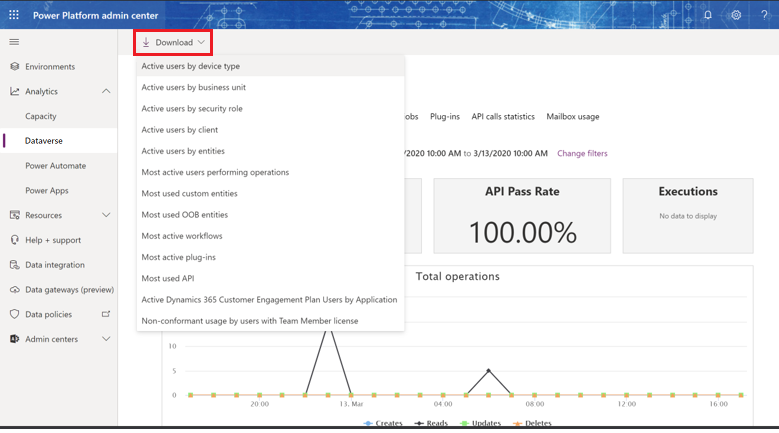
Qué incluye
| Elemento de gráfico | Descripción |
|---|---|
| Usuarios activos por tipo de dispositivo | Lista de usuarios activos por tipo de dispositivo usado para acceder a Dynamics 365. |
| Usuarios activos por unidad de negocio | Lista de usuarios activos por unidad de negocio. NOTA: esto no es específico de las llamadas a la interfaz de usuario e incluirá llamadas al sistema en el contexto del usuario. |
| Usuarios activos por rol de seguridad | Lista de usuarios activos por roles de seguridad. NOTA: esto no es específico de las llamadas a la interfaz de usuario e incluirá llamadas al sistema en el contexto del usuario. |
| Usuarios activos por cliente | Lista de usuarios activos por tipo de cliente usado para acceder a Dynamics 365. |
| Usuarios activos por entidades | Lista de usuarios activos distribuidos por tipo de entidad. |
| Usuarios más activos que realizan operaciones | Lista de los usuarios más activos (usuarios únicos) a lo largo del tiempo que realizaron la operación que produjo una de estas llamadas del SDK:Retrieve, Retrieve Multiple, Delete, Create y Update. |
| Entidades personalizadas más usadas | Lista de entidades personalizadas que tuvieron la mayoría deRetrieve, Retrieve Multiple, Delete, Create y Update SDK Calls. |
| Entidades OOB más usadas | Lista de entidades predefinidas que tuvieron la mayoría deRetrieve, Retrieve Multiple, Delete, Create y Update SDK Calls. |
| Flujos de trabajo más activos | Lista de los 10 flujos de trabajo más ejecutados en el entorno con una base de datos de Dataverse durante el tiempo especificado. |
| Complementos más activos | Lista de los 10 complementos más ejecutados en el entorno con una base de datos de Dataverse durante el tiempo especificado. |
| API más usadas | Lista de las 10 llamadas API más ejecutadas en la base de datos del entorno de Dataverse. |
| Usuarios del plan Active Dynamics 365 Customer Engagement por aplicación | Usuarios del plan Active Dynamics 365 Customer Engagement por aplicación. Ayude a los clientes a conocer el uso en diferentes aplicaciones para que, cuando llegue el momento de renovar su suscripción, puedan elegir las aplicaciones individuales que desean comprar (por ejemplo, Dynamics 365 for Sales, Dynamics 365 for Customer Service, etc.). El plan de Customer Engagement, integrado por un conjunto de todas las aplicaciones de Customer Engagement, ya no se vende. Ahora hay que elegir las aplicaciones individuales que se desea comprar. |
| Uso no conforme por parte de usuarios con licencia de Team Member | Muestra a los clientes cómo sus usuarios (con licencias de miembro del equipo) utilizan el producto de maneras que no se consideran conformes con los derechos de uso que otorga esta licencia, según la guía de licencias. |
Ver datos de distintos entornos e intervalos de fecha y hora
Seleccione Cambiar filtros.
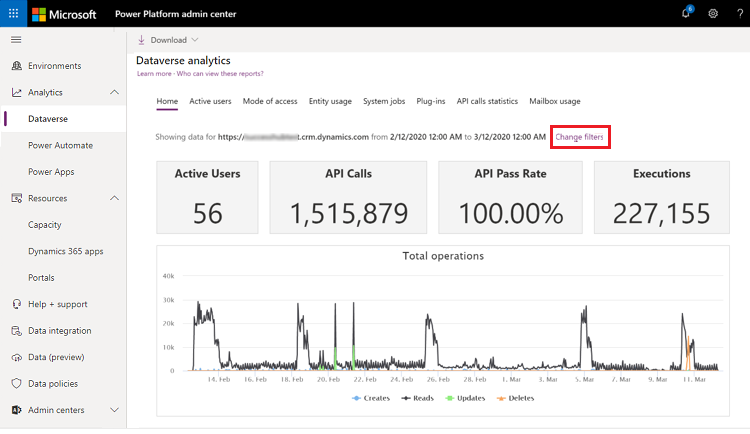
Seleccione el entorno y el período de tiempo en las listas desplegables y, a continuación, seleccione Aplicar para guardar los cambios. Todos los informes de análisis de Dataverse están disponibles con esta selección.
